Werbung
Denken Sie, Sie kennen das Standardbetriebssystem des Raspberry Pi, Raspbian? Denk nochmal!
In den letzten Versionen wurden einige neue Funktionen hinzugefügt. Hier erfahren Sie, worauf Sie achten müssen, warum diese Funktionen nützlich sind und wie Sie sie optimal nutzen können.
1. Setup-Assistent
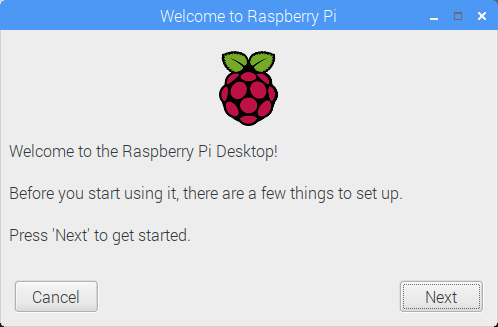
Wenn Sie Raspbian jemals auf der SD-Karte Ihres Raspberry Pi installiert haben, wissen Sie wahrscheinlich, dass das Starten etwas schmerzhaft sein kann. Sie können die Standardinstallation verwenden oder sich auf NOOBS verlassen, aber keines dieser Dinge bietet eine einfache Einrichtung. Da ist die PiBakery, z Konfigurieren Ihrer Raspbian-Installation Bevor das Bild auf die SD-Karte geschrieben wird, sind jedoch einige Anpassungen erforderlich.
Nicht länger.
Mit der Veröffentlichung von Raspbian im Juni 2018 kommt der Setup-Assistent, mit dem Sie Ihr Land und Ihre Sprache festlegen, ein neues Kennwort eingeben, eine Verbindung zu einem Wi-Fi-Netzwerk herstellen und nach Updates suchen können. Dies bietet Ihnen nicht nur die bestmögliche Benutzererfahrung, sondern bringt Sie auch schnell online und überwindet das berühmte Raspberry Pi-Sicherheitsproblem: die Kombination aus Pi / Himbeer-Benutzername und Passwort, die jeder hat weiß.
Sie benötigen dies auf einem bereits eingerichteten Raspberry Pi nicht. Wenn Sie jedoch neugierig sind, können Sie den Setup-Assistenten installieren, um einen Blick darauf zu werfen:
sudo apt install piwiz2. Pi-Kompatibilität

Sie können erreichen verschiedene Modelle von Raspberry Pi Der Raspberry Pi Board Guide: Null vs. Modell A und B.Woher wissen Sie bei so vielen verschiedenen Raspberry Pi-Modellen, welches Sie kaufen müssen? Unser ultimativer Guide sagt Ihnen alles, was Sie wissen müssen! Weiterlesen und dank der Bemühungen des Raspbian-Entwicklungsteams läuft das Betriebssystem auf allen gut.
Aufgrund von Hardwareunterschieden können einige Anwendungen jedoch nicht auf Modellen mit niedrigeren Spezifikationen ausgeführt werden. Beispielsweise können der Raspberry Pi Zero und der ursprüngliche Raspberry Pi den Chromium-Browser nicht ausführen (obwohl mehrere Alternativen zur Verfügung stehen 8 großartige Browser, die Sie auf Ihrem Raspberry Pi 3 ausführen könnenFür den Raspberry Pi stehen mehrere Browser zur Verfügung, aber welcher ist der beste? Sollten Sie bei Chrom bleiben oder einen der anderen ausprobieren? Lass es uns herausfinden! Weiterlesen ).
Dies bedeutet, dass die Anweisungen zum Ausführen von Aufgaben und zum Erstellen von Projekten, unabhängig davon, was Sie tun, unabhängig vom Pi-Modell gleich sind.
3. Empfohlenes Software-Tool
Vor langer Zeit hat die Raspberry Pi Foundation den Pi Store eingeführt, einen browserbasierten App Store für Raspbian. Im Inneren finden Sie Software, die für die Ausführung auf dem Raspberry Pi geeignet ist, von beliebten Apps von Drittanbietern bis hin zu Amateurkreationen.
Aus irgendeinem Grund wurde dies eingestellt und mit jeder Raspbian-Version wurde immer mehr Software gebündelt.
Bis Juni 1018 jedoch, als Raspbians Bildgröße reduziert wurde. Dies wurde erreicht, indem die Anzahl der mit dem Betriebssystem gebündelten Apps verringert wurde. Über das neue Tool für empfohlene Software können diese Apps jedoch bei Bedarf installiert werden, solange Ihr Pi mit dem Internet verbunden ist.
Nach dem Aktualisieren Ihres Raspberry Pi können Sie das Tool für empfohlene Software mit hinzufügen
sudo apt installiere rp-prefappsSie finden das neue Tool für empfohlene Software in Menü> Einstellungen.
4. Chrombasierte Hilfedateien

Die neueste Version von Chromium ist in neuen Raspbian-Builds enthalten, und dies beinhaltet jetzt das Eintreffen einiger verbesserter Hilfedateien.
Während ältere Raspberry Pis mit niedrigeren Spezifikationen Chromium nicht ausführen können, können Raspberry Pi 2 und höher dies nicht. Stellen Sie einfach sicher, dass Sie die Anzahl der geöffneten Tabs auf ein Minimum beschränken! Das Raspbian-Update vom Juni 2018 enthält Chromium Version 65 und einige aktualisierte Links zur Website der Raspberry Pi Foundation.
Auf dem Desktop finden Sie auch eine neue Option "Erste Schritte" Hilfe Menü, das auf neue Hilfeseiten verweist, damit Sie Ihren Raspberry Pi zum Laufen bringen können. Achten Sie auf Tipps und Tricks zur Verwendung der wichtigsten Funktionen des Computers.
5. PDF Viewer ersetzt
Lange Zeit war das Hauptbetriebssystem des Raspberry Pi (viele andere sind verfügbar 11 Betriebssysteme, die auf Ihrem Raspberry Pi ausgeführt werdenUnabhängig von Ihrem Raspberry Pi-Projekt gibt es ein Betriebssystem dafür. Wir helfen Ihnen, das beste Raspberry Pi-Betriebssystem für Ihre Anforderungen zu finden. Weiterlesen ) mit einem eingebauten PDF-Viewer, Xpdf. Xpdf ist einfach zu bedienen und wurde erstmals 1995 veröffentlicht. Seitdem hat es sich nicht wesentlich verbessert. Es hat auch Probleme mit medienintensiven PDFs. Es eignet sich eher für Nur-Text-Dokumente.
Die Lösung für Raspbian-Benutzer bestand darin, einen anderen PDF-Reader zu verwenden. 2018 wurde dem Betriebssystem jedoch ein neuer PDF-Reader hinzugefügt.
Bekannt als qpdfView, ist dies ein Dokument-Viewer mit einer Oberfläche mit Registerkarten, Suchfunktion, konfigurierbaren Symbolleisten und Tastaturkürzel, Miniaturansichten, mehrseitige Layouts, Formularunterstützung und Kompatibilität mit PostScript und DjVu Unterlagen. Kurz gesagt, es ist besser als Xpdf.
Fügen Sie qpdfView (und deinstallieren Sie Xpdf) zu einer vorhandenen Raspbian-Installation hinzu mit:
sudo apt install qpdfview. sudo apt purge xpdf6. Bildschirmauflösung und Pixelverdopplung

Ab März 2018 verfügt Raspbian über eine neue Funktion, die die Unterstützung für die Vielzahl der Anzeigetypen verbessert. Selbst Standard-Desktop-Displays weisen eine Reihe von Unterschieden zwischen der Anzeige der Ausgabe von Ihrem Computer auf.
Für leistungsstarke Desktops mit viel Rechenleistung und Speicherplatz ist dies wahrscheinlich kein großes Problem. Für kleine Himbeer-Pis ist dies jedoch eine andere Situation.
Das Feld Darstellungseinstellungen (in Menü> Einstellungen) wurde überarbeitet, um eine neue Registerkarte "Standardeinstellungen" zu bieten. Auf diese Weise können für Bildschirme in drei Kategorien (klein, mittel und groß) die Standardsymbolgröße, die Schriftgröße und andere Einstellungen angewendet werden.
In Bezug auf die Anzeigeeinstellungen wurde auch die Pixelverdopplung hinzugefügt. Dies ist für ultrahochauflösende Displays gedacht und richtet sich eher an Raspbian x86 als an die Raspberry Pi-Version. Pixel können mit UHD-Auflösungsanzeigen sehr klein erscheinen. Wenn Sie also die Pixelverdopplung aktivieren, wird die Leistung etwas verbessert, und jedes einzelne Pixel wird in ein blockierteres 2 × 2-Pixel konvertiert.
Finden Sie die Pixelverdopplung im Raspberry Pi-Konfigurationstool, entweder auf dem Desktop oder über:
sudo raspi-config7. Netzwerkstart

Normalerweise booten Sie Ihren Raspberry Pi von der SD-Karte. Sie könnten sogar Booten Sie von einem USB-Gerät. Dank einer neuen Funktion ist es jetzt möglich, Ihren Raspberry Pi über Ethernet über einen zentralen Server zu starten.
Dies verwendet die Preboot eXecution Environment (oder PXE, ausgesprochen „Pixie“) und ist allgemein als Netzwerkstart bekannt. PXE gibt es seit vielen Jahren auf Desktops und Servern, aber durch die Hinzufügung zu Raspbian ist es möglich, ein oder mehrere Raspberry Pis als Thin Clients einzurichten.
In unserem Handbuch finden Sie die vollständigen Schritte Booten Sie Ihren Raspberry Pi aus dem Netzwerk So booten Sie einen Raspberry Pi ohne MicroSD-Karte im NetzwerkHeutzutage können Sie Ihren Raspberry Pi mithilfe eines Netzwerkstarts ausführen, sodass keine microSD-Karten mehr erforderlich sind. Weiterlesen .
So bleiben Sie über Raspbian auf dem Laufenden
Sie haben keine dieser Funktionen oder möchten Ihre sicherstellen Raspbian OS ist immer auf dem neuesten Stand 5 Gründe, Ihren Raspberry Pi und Raspbian regelmäßig zu aktualisierenDas Zurückbleiben bei Raspberry Pi-Updates kann auf lange Sicht viele Frustrationen verursachen. Weiterlesen ?
Nun, Sie könnten einfach mit einer Neuinstallation von vorne beginnen. Laden Sie dazu einfach ein neues Bild von herunter raspberrypi.org/downloads und Installieren Sie die IMG-Datei auf Ihrer SD-Karte So installieren Sie ein Betriebssystem auf einem Raspberry PiHier erfahren Sie, wie Sie ein Betriebssystem auf Ihrem Raspberry Pi installieren und Ihr perfektes Setup für eine schnelle Notfallwiederherstellung klonen. Weiterlesen .
Wenn Sie jedoch eine vorhandene Installation aktualisieren möchten, öffnen Sie einfach das Terminal und geben Sie Folgendes ein:
sudo apt-get update. sudo apt-get dist-upgradeWenn Sie dies wöchentlich oder monatlich tun, wird sichergestellt, dass auf Ihrem Raspberry Pi die neueste Version des Betriebssystems und die gesamte Softwarepakete ausgeführt werden.
Zusammenfassend hat Raspbian 2018 die folgenden Funktionen hinzugefügt:
- Setup-Assistent
- Abwärtskompatibilität
- Empfohlenes Software-Tool
- Neuer PDF-Viewer, qpdfView
- Chromium-Update und webbasierte Hilfedateien
- Bildschirmauflösung und Pixelverdopplung
- Netzwerkstart (PXE)
Darüber hinaus gilt dies nicht nur für Raspberry Pi-Computer. Es gibt eine Version von Raspbian für x86-Desktop Raspberry Pi startet PIXEL für PC und MacDie Raspberry Pi Foundation hat PIXEL für PC und Mac veröffentlicht. Dies bedeutet, dass jeder die gleiche Erfahrung genießen kann, selbst wenn er von einem Raspberry Pi zu einem PC oder Mac wechselt. Weiterlesen und Laptops auch!
Christian Cawley ist stellvertretender Redakteur für Sicherheit, Linux, DIY, Programmierung und Tech Explained. Er produziert auch The Really Useful Podcast und verfügt über umfangreiche Erfahrung im Desktop- und Software-Support. Christian ist ein Mitarbeiter des Linux Format Magazins. Er ist ein Bastler von Raspberry Pi, ein Lego-Liebhaber und ein Retro-Gaming-Fan.